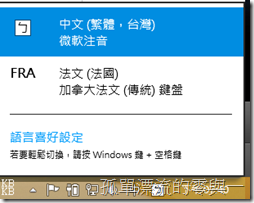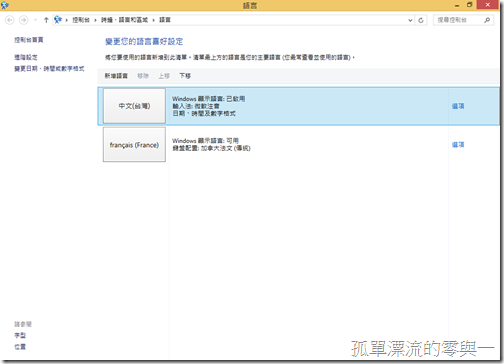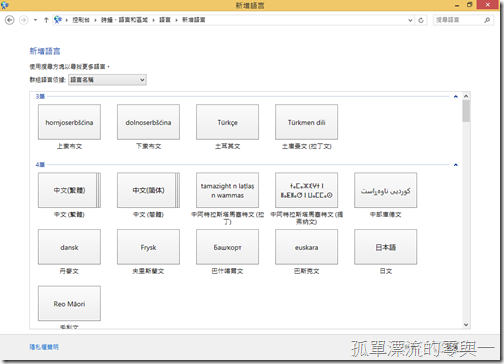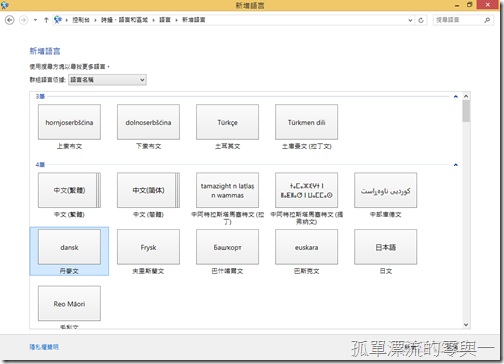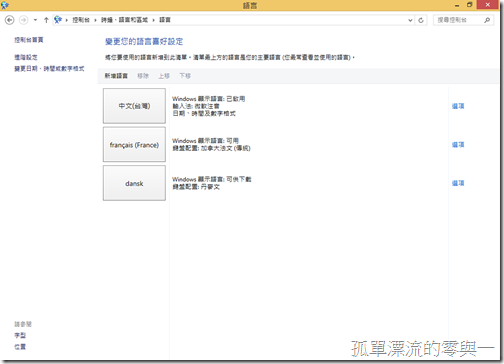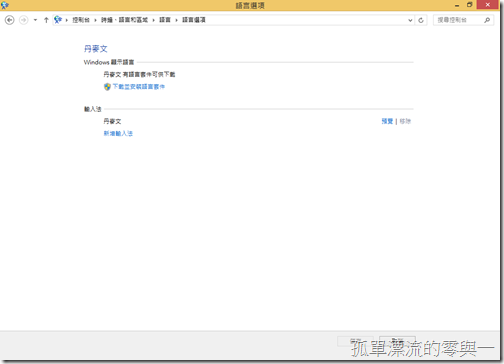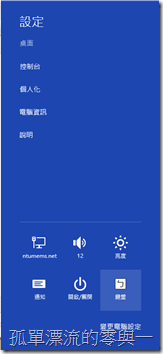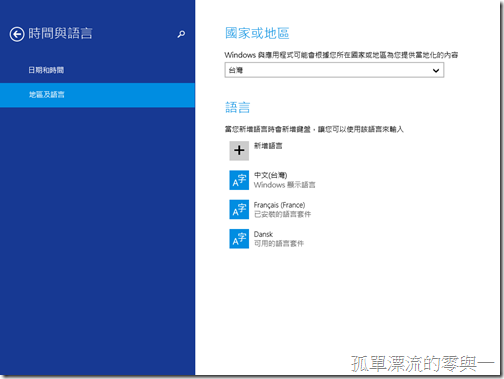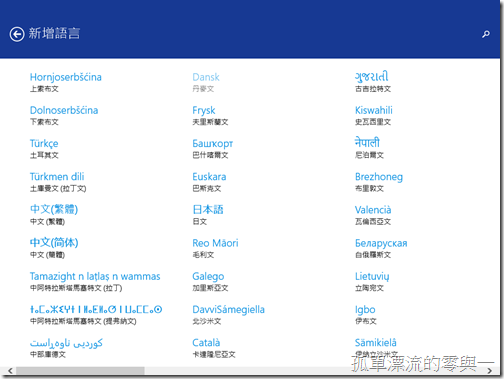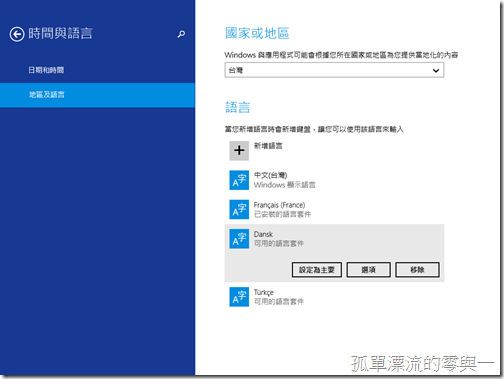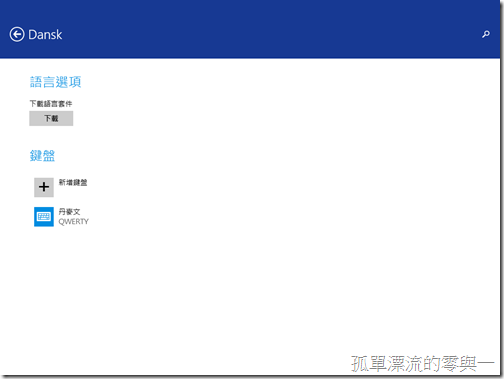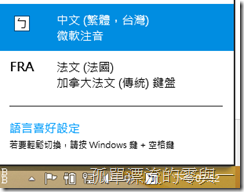[Win8.1] 輸入法新增與快速切換
在Windows 7以前,我們要新增新的輸入法,例如像是日文、或者小編我常用的法文而言
都是直接在輸入法內容做新增
到了Windows 8或者現在的Windows 8.1而言
是換了不同的介面
首先可以看到狀態列上有目前的輸入語言
點選「ㄅ」微軟新注音之後可以看到目前你有安裝的輸入法(小編我已經先裝了法文輸入法)
如果要新增輸入語言就點下「語言喜好設定」~
接著就會出現語言的新增視窗
接著按下新增語言就可以選擇想要的輸入法
但與之前Windows 7不同的是~現在不同的語言新增點選確認新增之後是直接去做語言包的抓取更新安裝
例如我想要新增丹麥文好了~就點選丹麥文後按右下角的新增
就會丹麥文的部分顯現:可供下載
點選右邊的選項就會跳到是否要開始下載語言包
等他跑完安裝完就可以使用新的輸入語言囉!
還有一個方法也是可以新增輸入法
就是到Charm Bar的設定裡面的變更電腦設定
點選「時間與語言」裡面的「地區與語言」同樣可以新增語言
選擇想要新增的語言後
點選新新增的語言裡面的選項
點選下載後安裝好就可使已用囉
再來是快速切換輸入法的方式
可以看到最一開始的那張圖就有顯示要切換的話只要按「Windows鍵+空白鍵」
但是小編我在Windows 7以前使用的是「Alt+Shift」
於是小編我在Windows 8.1試了一下
發現這個快速鍵還是可以通用的唷!!!!!
所以不管「Windows鍵+空白鍵」還是「Alt+Shift」都是可以快速切換輸入法的唷!!!
- 文章中的敘述或資訊有誤,歡迎回應指正,討論與指教是進步的原動力:)
- 若喜歡此點部落文章,歡迎各位轉載並於文末附載原文網址超連結與站名【DriftMind】